word中实现表格自动跨页,每页表头内容一致。
1、1. 把表头内容复制到页眉。
(1)打开页眉:双击每页的最上面,如图1

2、(2)删除页眉的自动生成的横线。如图2
开始--清除格式。

3、(3)在页眉状态下,添加文本框,设置文本框的边为"无",把内容复制进去。
<1>插入--文本框--简单文本框,在(页眉位置),(如图3)
<2>选中文本框-右键-设置形状格式-线条颜色-选择“无线条”,(如图4)
<3>把内容复制进去。
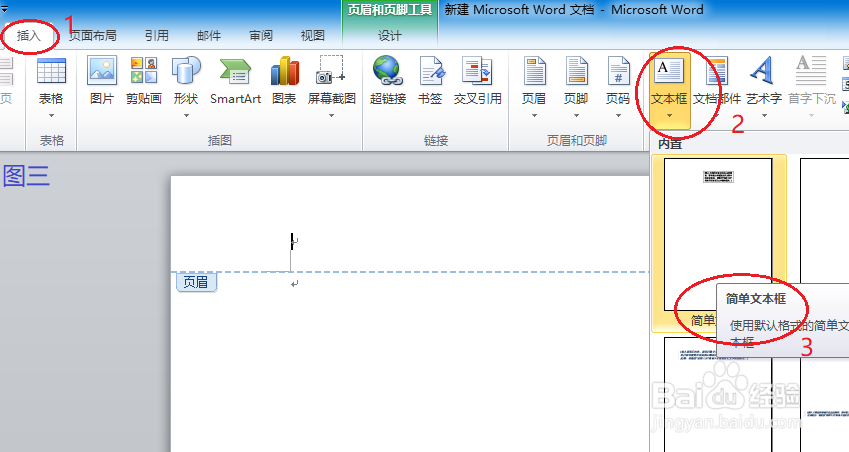

4、2.给页码添加域代码(先不用管域代码是什么东西,按以下步骤操作明白了)
(1)在页眉的文本框内,加入“第几页 共几页”的。(图5)

5、(2)关标放在 “第”和“页”之间,按快捷键ctrl+F9,出现{ } ,在其中输入page,(如图6)
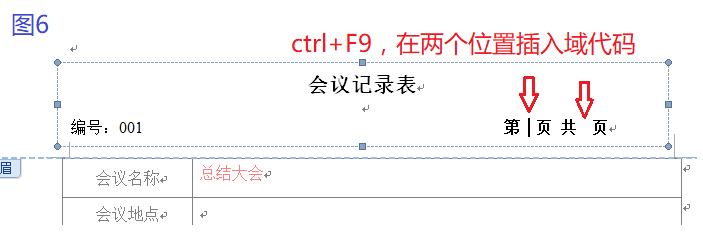
6、(3)同样的方法,在在 “共”和“页”之间,按快捷键ctrl+F9,出现{ } ,在其中输入numpages(结果如图7)

7、(4)选中“第 {page}页 共 {}numpages 页”,就可以变成正常的页码了。(图8)

8、3.表格跨页的内容自动.
在word中的表格连续的表格做在一起,这样即使跨页也可以连续。完成以上步骤1.2之后,所有的内容第一页装不下的,会继续延续到第二页
声明:本网站引用、摘录或转载内容仅供网站访问者交流或参考,不代表本站立场,如存在版权或非法内容,请联系站长删除,联系邮箱:site.kefu@qq.com。
阅读量:86
阅读量:43
阅读量:170
阅读量:111
阅读量:35